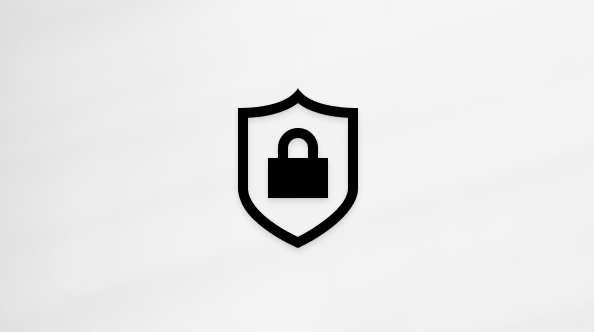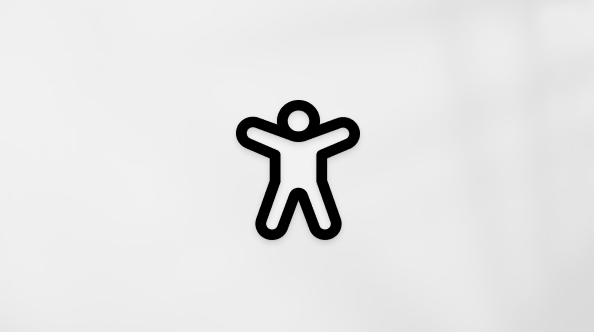אישורים ב- רשימות
באפשרותך להשתמש באישונות מודרניים ברשימות כדי ליצור בקשות אישור עבור פריטי רשימה, להגיב לבקשות אישור, להציג את מצב האישור עבור פריטי רשימה.
תחילת העבודה
אישורים מודרניים מוגדרים מראש אם נוצרת רשימה מתבניות רשימה מוכללות שנבחרו. תבניות רשימה מוכללות אלה הן:
-
מתזמן התוכן עם אישורים
-
בקשות נסיעה עם אישורים
פשוט צור רשימה מתוך אחת מהתבניות לעיל כדי להתחיל בעבודה.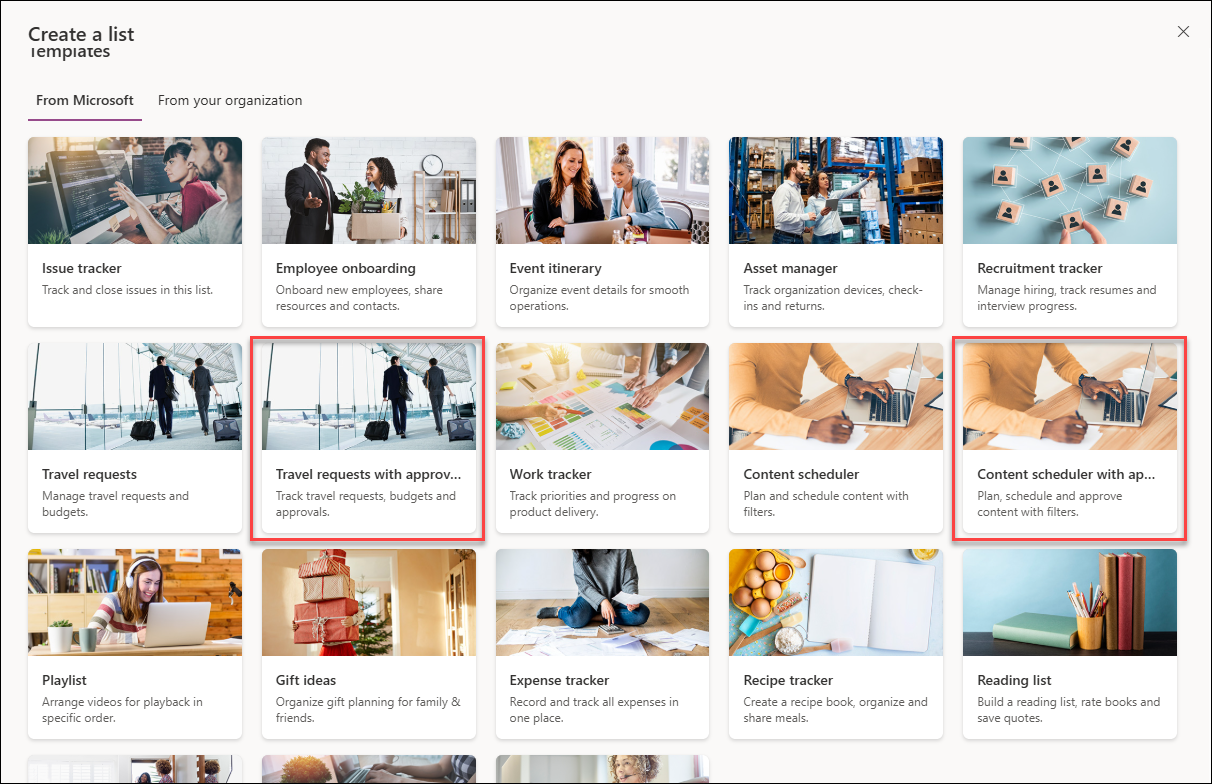
לחלופין, באפשרותך להפוך אישורים מודרניים לזמינים או ללא זמינים בכל רשימה על-ידי מעבר אל הרשימה הנפתחת אוטומציה ובחירה באפשרות קבע תצורה של אישורים. תיבת הדו-שיח תספק בורר כדי להפוך לזמין או ללא זמין בכל עת.
1. נווט אל הרשימה הנפתחת הפוך לאוטומטית את סרגל הפקודות ובחר קבע תצורה של אישורים.
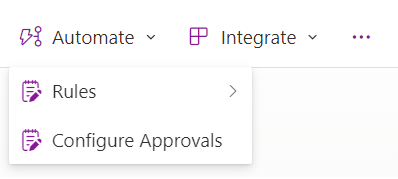
2. בחר את הלחצן הדו-מצבי עבור הפוך אישורים לזמינים והקש על החל.

3. כדי להפוך אישורים ללא זמינים בכל עת, תוכל שוב לנווט אל הרשימה הנפתחת 'אוטומטי', בחר 'קביעת תצורה של אישורים' ולחץ על הלחצן הדו-מצבי.
הערה: הפיכת אישורים ללא זמינים רק תסתיר את עמודות האישורים הקשורים. אישורים פעילים עדיין יהיו ניתנים להפעלה ב- Teams, ובאפשרותך להוסיף מחדש את העמודות לתצוגה בכל עת.

יצירת בקשת אישור מודרנית בפריט רשימה
-
ברשימה, בחר פריט ובחר בקש אישור מהתפריט ההקשרי כדי לפתוח את תיבת הדו-שיח אישורים. לחלופין, באפשרותך לבחור את גלולת המצב של פריט זה תחת העמודה מצב אישור כדי לפתוח את תיבת הדו-שיח אישורים.
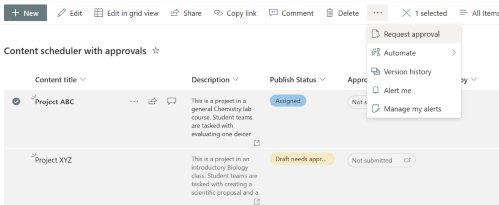
-
הזן מאשר אחד או יותר בשדה מאשרים . כברירת מחדל, אם מאשר כלשהו מאשר את הבקשה, בקשת האישור נחשבת לניתנת. במידת הצורך, באפשרותך גם לבחור את הלחצן הדו-מצבי שלהלן כדי לדרוש תגובה מכל המאשרים. באפשרותך גם להוסיף פרטים אודות בקשת האישור.
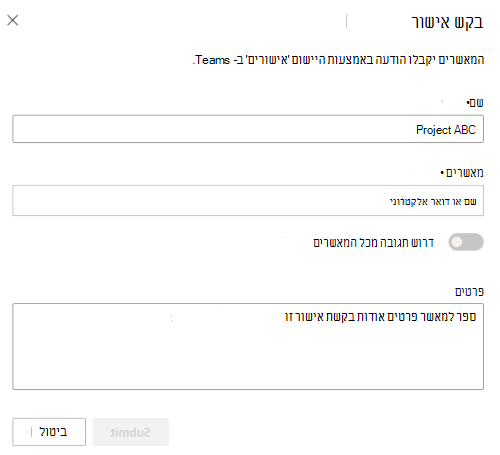
תגובה לבקשת אישור בפריט רשימה
מתוך רשימה:
-
בחר את פריט הרשימה שברצונך להשיב לבקשת אישור ובחר פרטי אישור מהתפריט ההקשרי. לחלופין, באפשרותך לבחור את גלולת המצב של פריט זה תחת העמודה מצב אישור.

-
בתיבת הדו-שיח אישורים, באפשרותך לבחור אשר או דחה עבור הבקשה לפי הצורך. אם ביקשת אישור זה, תראה גם אפשרות לביטול בקשה.
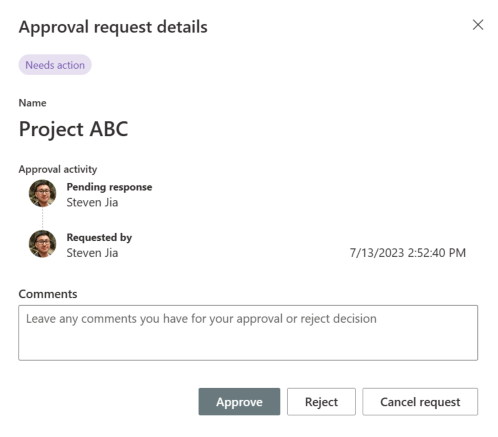
מתוך האפליקציה 'אישורים' ב- Teams:
-
עבור אל האפליקציה 'אישורים' ב - Microsoft Teams.
-
זהה ובחר את בקשת האישור ברשימת הבקשות.
-
בתיבת הדו-שיח אישורים, באפשרותך לבחור אשר אודחה לבקשה לפי הצורך. אם ביקשת אישור זה, תראה גם אפשרות לביטול בקשה תחתפעולות נוספות. באפשרותך גם לבצע המשך טיפול או להקצות מחדש את בקשת האישור בעת לחיצה על פעולות נוספות.

הצגת היסטוריית האישור עבור פריט רשימה
מתוך רשימה:
-
בחר את פריט הרשימה שברצונך להגיב לו עבור בקשת אישור ובחר פרטי אישור מהתפריט ההקשרי. לחלופין, באפשרותך לבחור את גלולת המצב של פריט זה תחת העמודה מצב אישור.
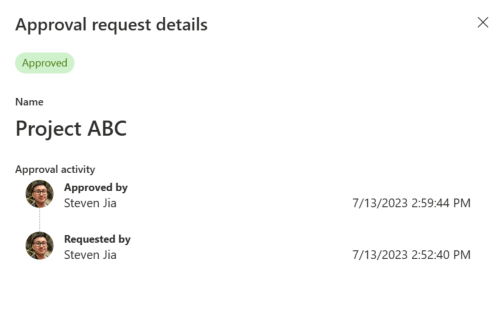
מתוך האפליקציה 'אישורים' ב- Teams:
-
עבור אל האפליקציה 'אישורים' ב- Microsoft Teams.
-
זהה ובחר את בקשת האישור ברשימת הבקשות.
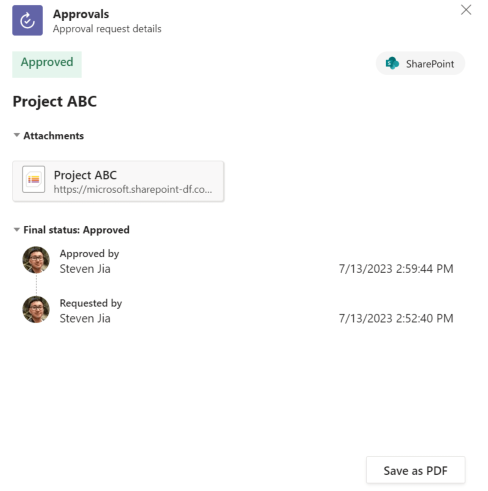
מגבלות של אישורים מודרניים ברשימות
חוויית משתמש
-
אם למאשר אין הרשאה להציג פריט רשימה, שליחת בקשת אישור למשתמש זה אינה משתפת באופן אוטומטי את פריט הרשימה המשמשת כפריט המשמש כפריט. יש להעניק למאשר גישה לפריט הרשימה באופן ידני.
-
בקשות אישור מבוטלות באופן אוטומטי, אם פריט הרשימה המשמשת כפריט ברירת מחדל משתנה (כלומר, ערוך או נמחק). המשתמשים יקבלו אזהרה שלפיה קיים אישור פעיל והוא יבטל את הבקשה אם פעולות העריכה יושלמו.
הערה: במקרה זה, המערכת תרשום את המשתמש שיצר את בקשת האישור כמשתמש שבוטלו את הבקשה.
-
כדי לראות ולנהל אישורים בין אם אתה המבקש או המאשר, עבור אל היישום 'אישורים' ב- Teams.
זמינות
-
אישורים מודרניים אינם זמינים עדיין בספריות מסמכים.
-
בתצוגת רשת, באפשרותך לבקש אישורים בלבד, אך באפשרותך להגיב לבקשת אישור מסרגל הפקודות.
אפקטים של תכונות אחרות
-
אם אישורים מודרניים זמינים ברשימה, רשימות הסינכרון מבוטל באופן אוטומטי עבור רשימה זו.
-
כללי רשימה יכולים להשתמש בעמודה מצב אישור, אך ייתכן שלתנאים מסוימים ולקריטריוני סינון מסוימים לא יהיה משתמש חוקי בשדה המיועד לשליחת דואר אלקטרוני מהכלל.